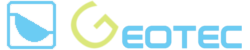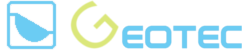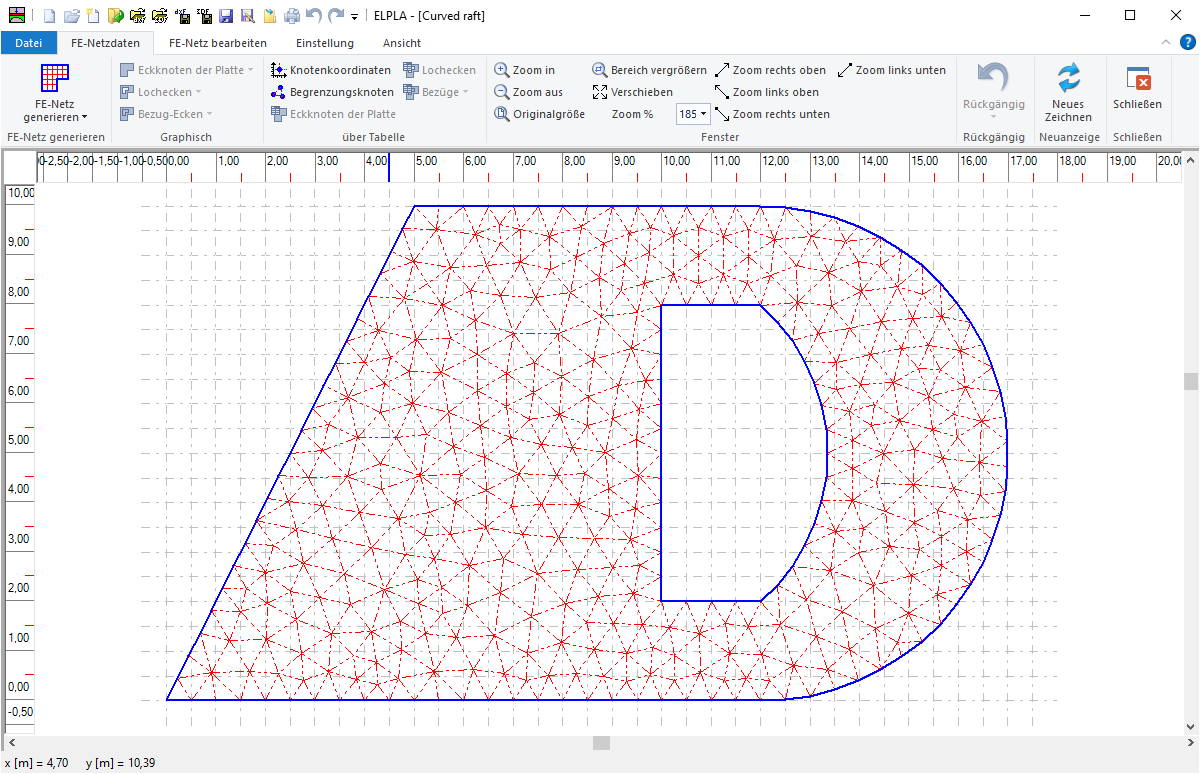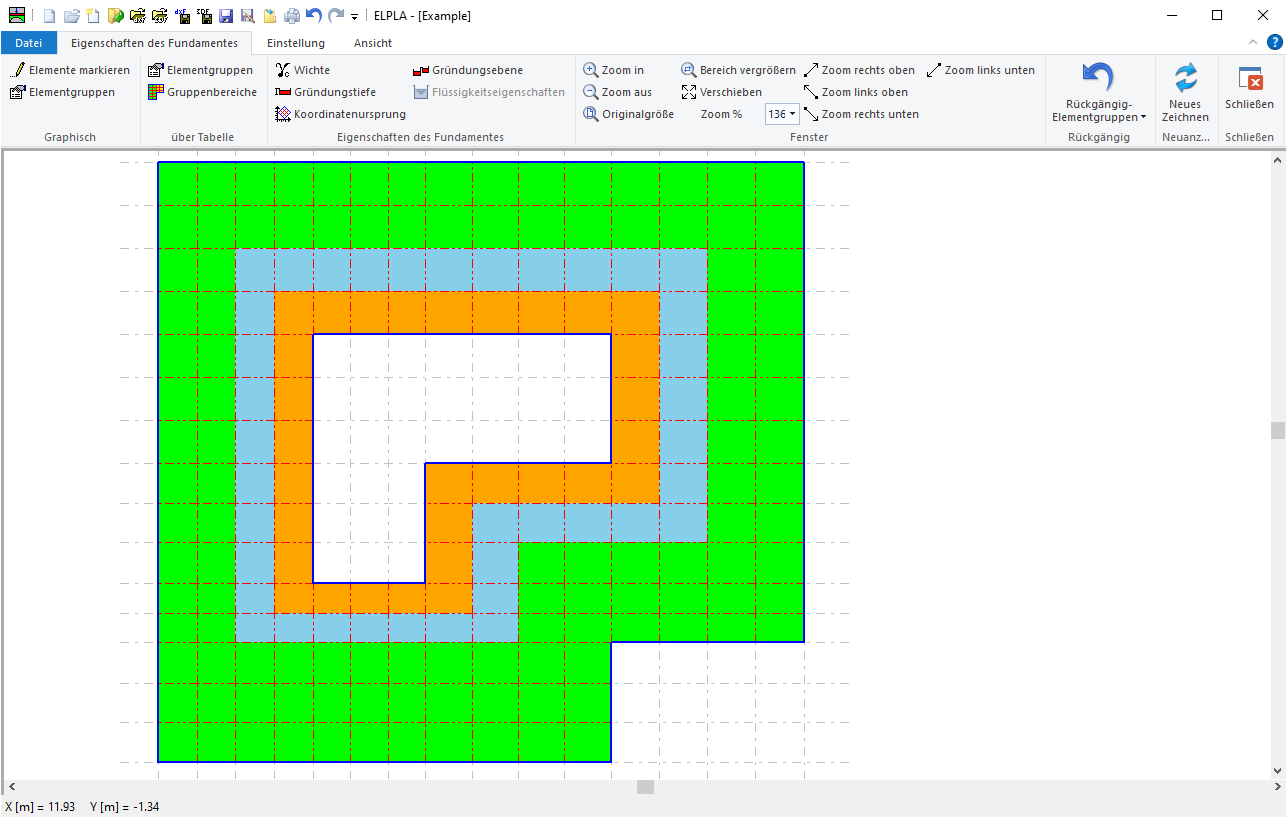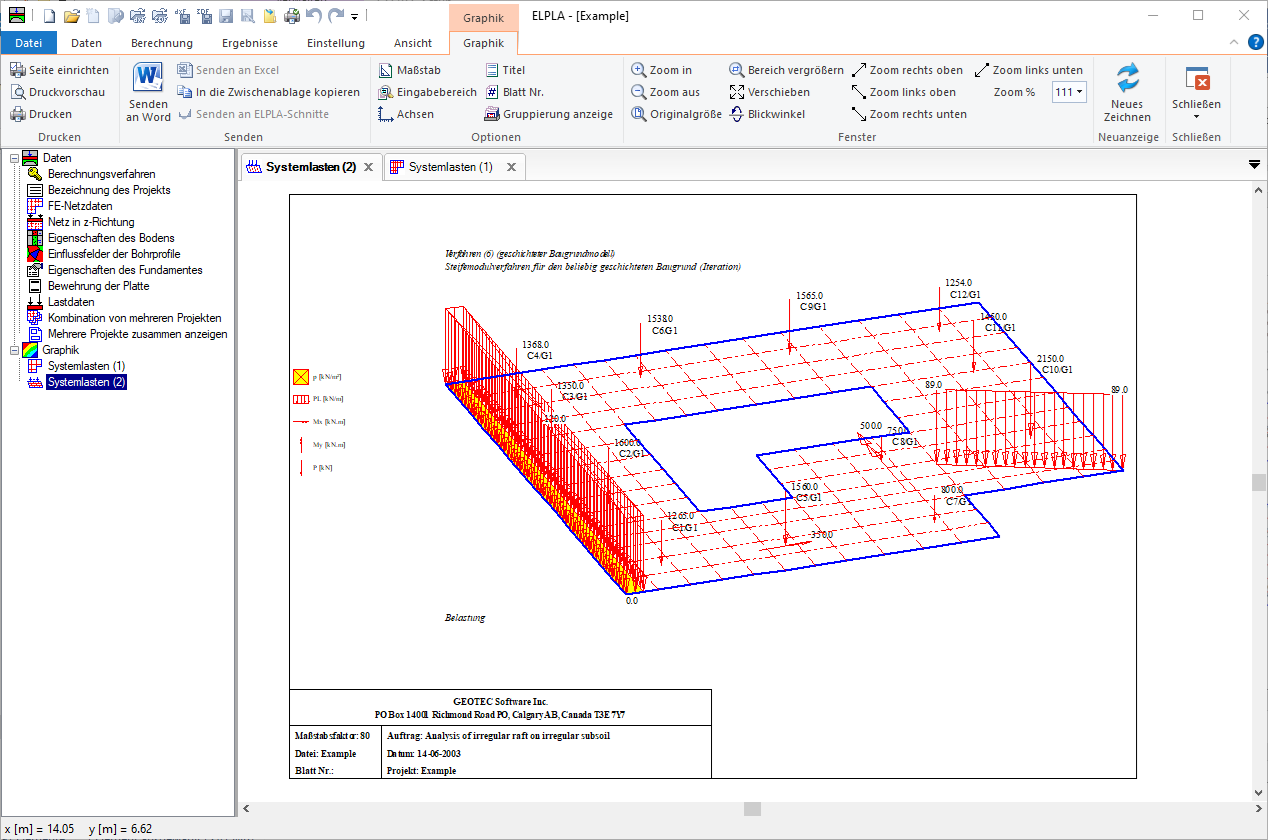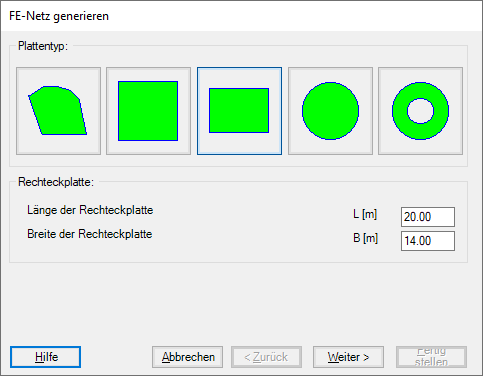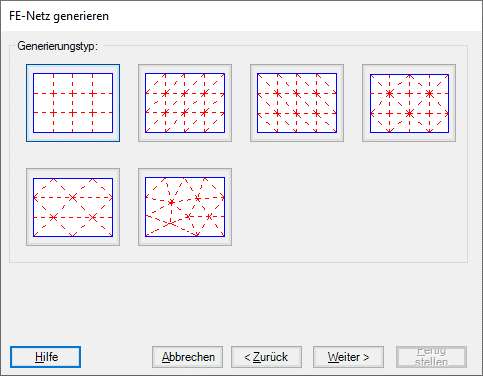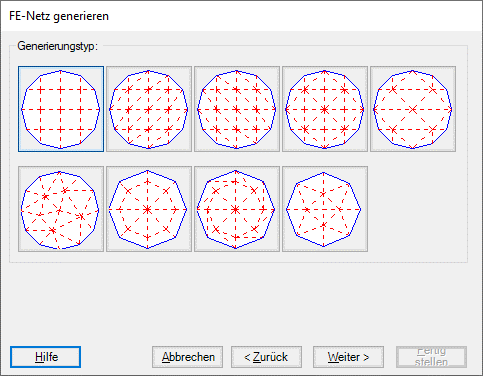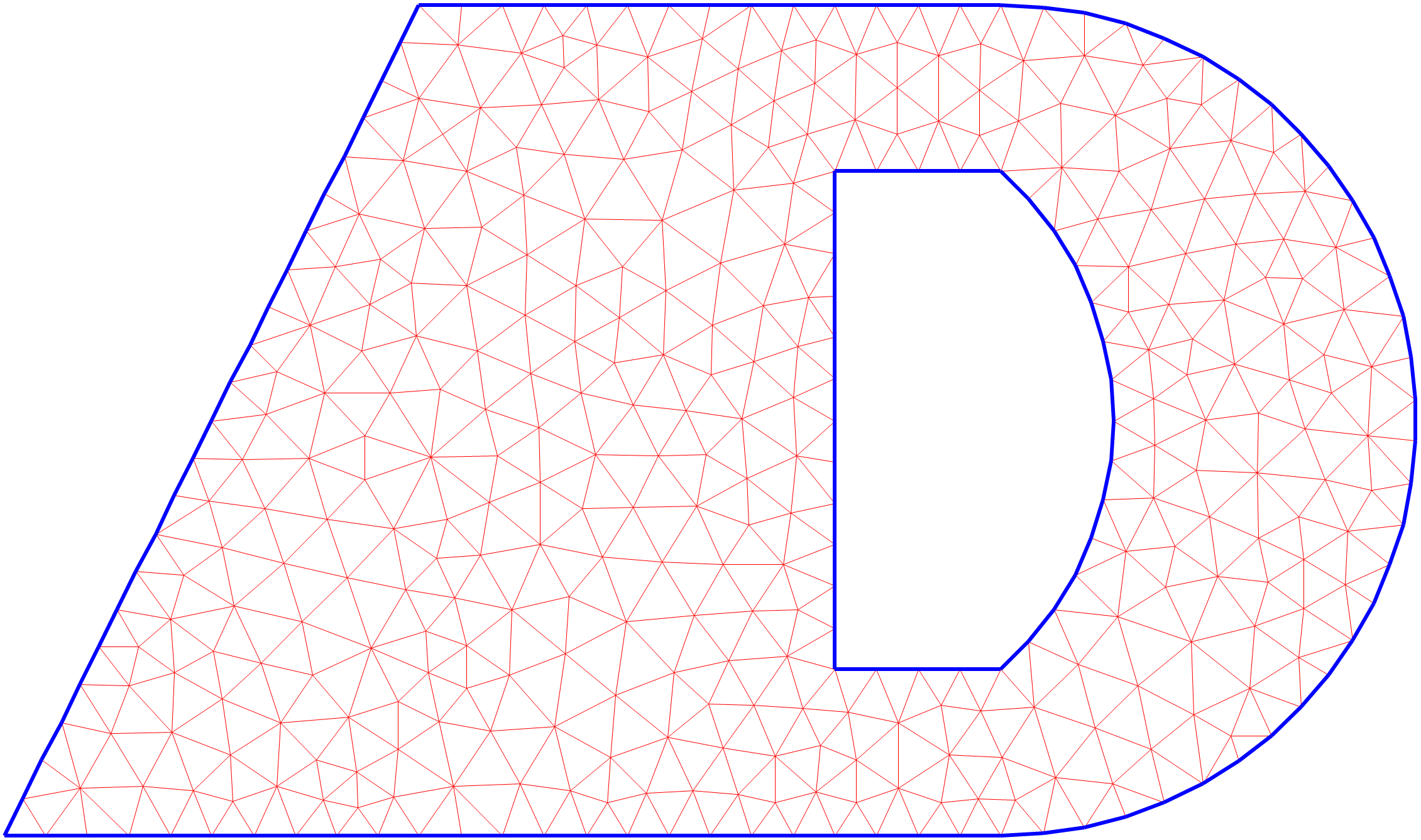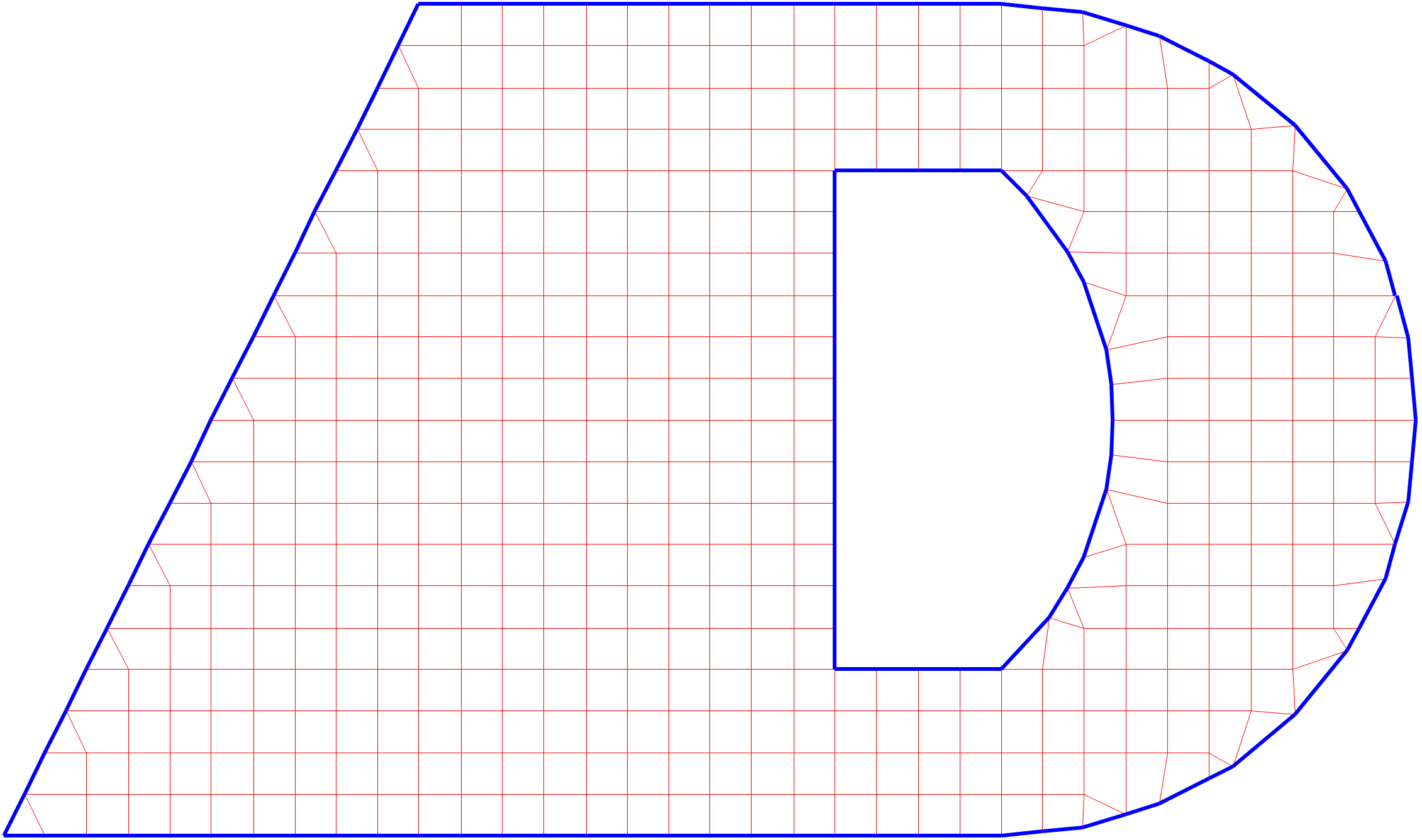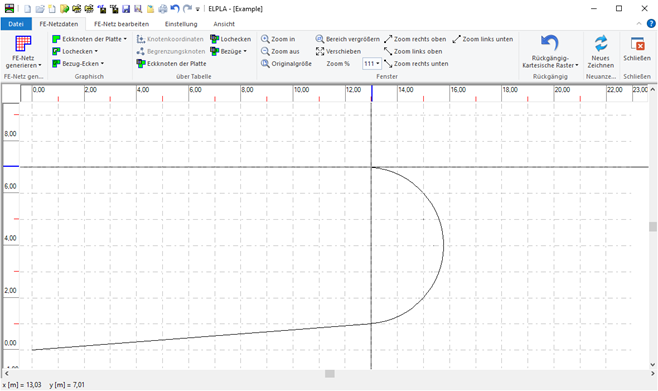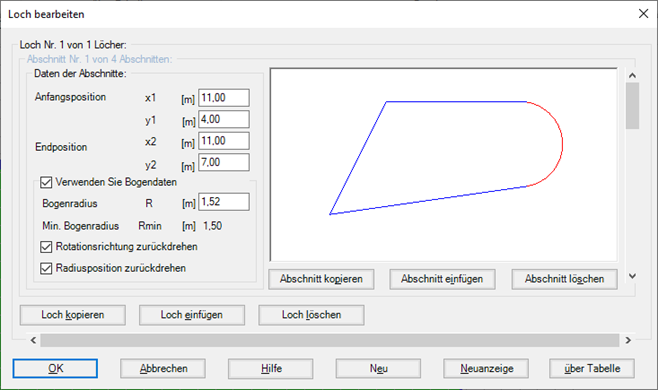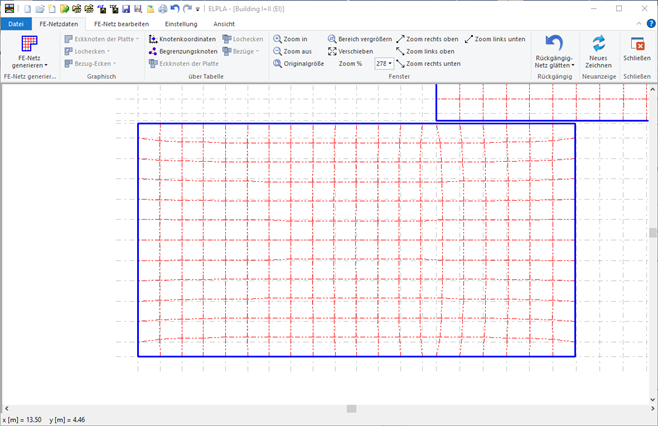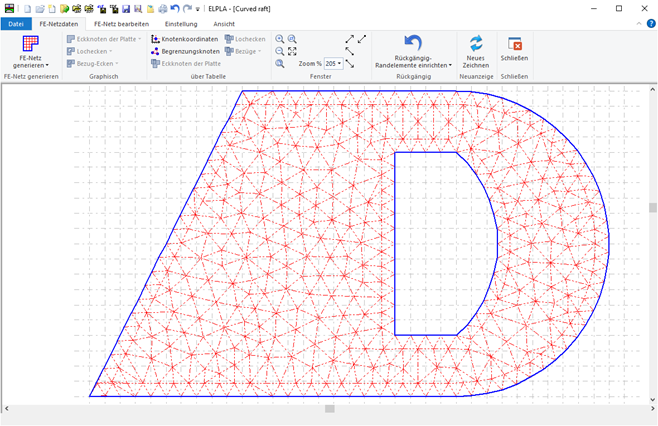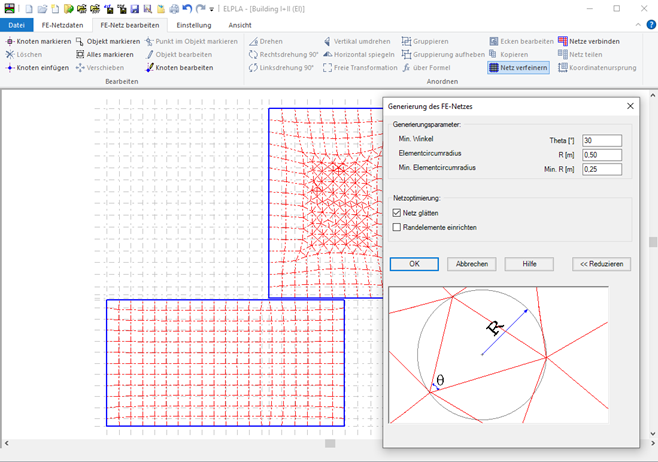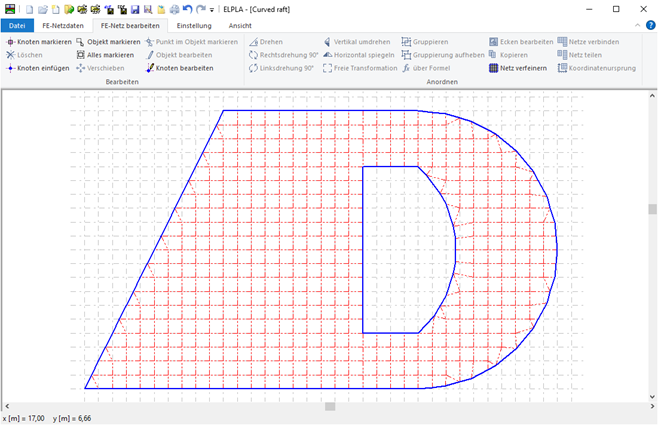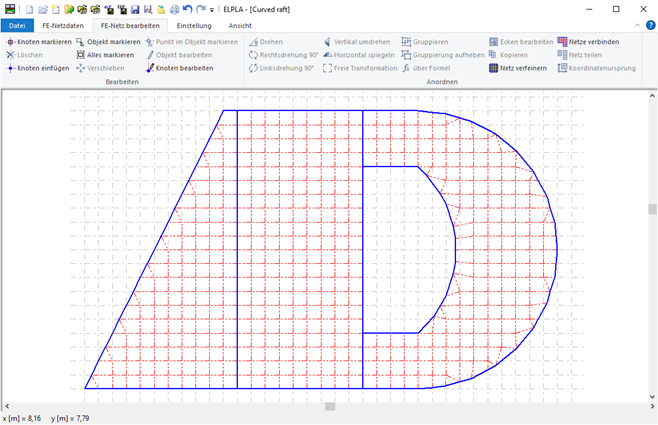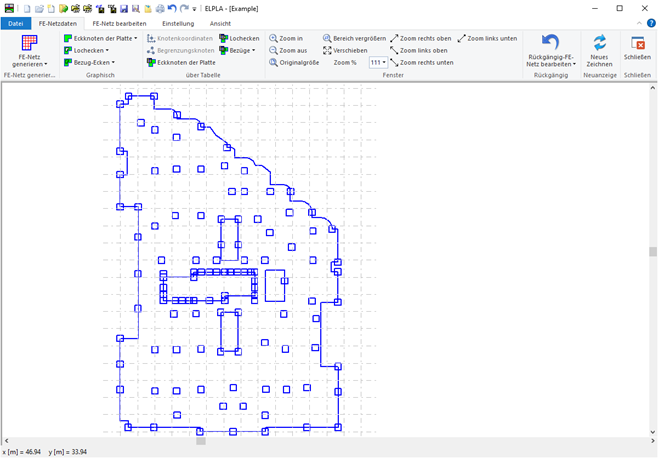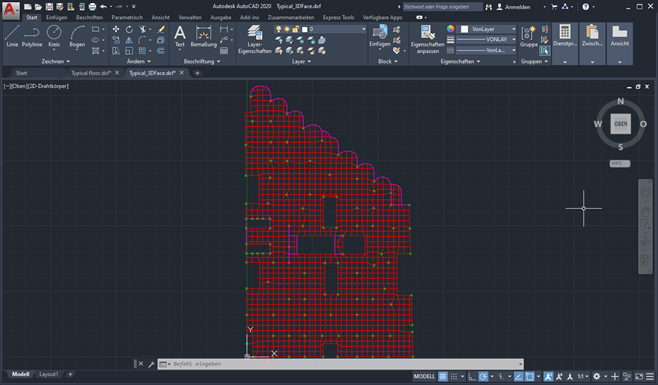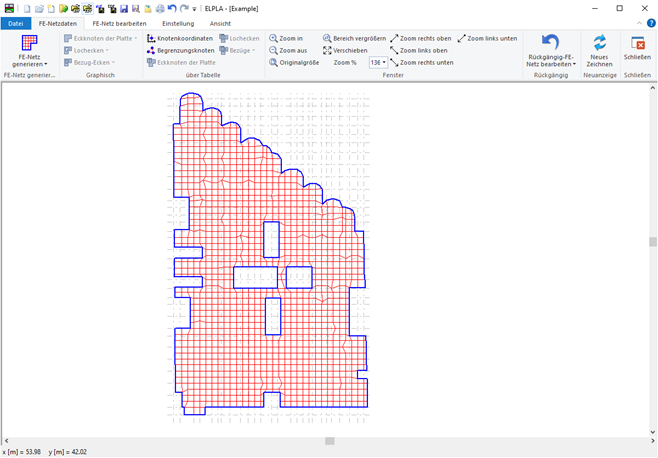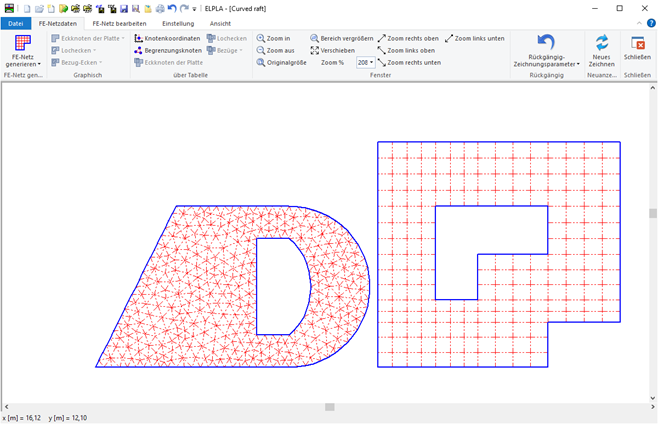Geometrie und Lastdaten
Es können Fundamentplatten mit beliebigem Grundriss, mit Aussparungen, Ecken und Löchern eingegeben werden (Bild 36). Möglich sind auch Fundamentplatten mit unterschiedlichen Plattendicken und Gründungstiefen (Bild 37). Es können auch Stäbe eingegeben werden. Diese sind Elemente, mit denen auf der Sohlplatte gelagerte steife Mauern simuliert werden können. Auch können Einzellasten, Linienlasten, Flächenlasten und Momente an beliebiger Stelle unabhängig vom Elementnetz eingegeben werden (Bild 38). Auch mehrere Lastfälle sind möglich.
FE-Netz
Verschiedene Elementtypen wurden entwickelt, um das FE-Netz der Platte nach dem Gitter-basierter Ansatz für sowohl dreieckige als auch rechteckige Elemente und nach Delaunayscher Triangulation für dreieckige Elemente zu generieren.
Mit diesem Befehl kann ein neues FE-Netz erstellt werden. Nach dem Anklicken diesem Befehl erscheinen die folgenden Schablonen für verschiedene Arten von FE-Netzen, Bild 39. Mit diesen Schablonen kann FE-Netz nachfolgende Merkmale generiert werden:
Mit diesem Befehl kann ein neues FE-Netz erstellt werden. Nach dem Anklicken diesem Befehl erscheinen die folgenden Schablonen für verschiedene Arten von FE-Netzen, Bild 39. Mit diesen Schablonen kann FE-Netz nachfolgende Merkmale generiert werden:
- Ein FE-Netz für quadratische, rechteckige und unregelmäßige Platten mit Verwendung von 6 verschiedenen Typen von Netzen kann generiert werden, Bild - 40.
- Das FE-Netz für Kreisplatten und Ringplatten mit Verwendung von 9 verschiedenen Typen von Netzen kann generiert werden, Bild - 41.
- Gitterdefinition mit oder ohne konstantes Intervall in x- und y-Richtung, Bild - 42.
- Es kann eine unregelmäßige Platte mit Löchern und Bogengrenzen mit Verwendung eines verfeinerten Netzes dargestellt werde, Bild - 43.
- Es ist möglich, unregelmäßige Platten mit gemeinsamen rechteckigen, quadratischen, viereckigen und dreieckigen finiten Elementen gleichzeitig für die Platte zu verwenden, Bild - 44.
- In ELPLA gibt es zwei alternative Methoden zum Definieren von Deckenecken, Öffnungen und Referenzen, entweder per Maus oder durch Bearbeiten in einer Tabelle, Bild - 45.
- Mit dem Befehl "Netz glätten" ist es möglich (Bild 46), die Dimension des FE-Netzes zu optimieren. Dadurch haben alle Elemente fast dieselbe Fläche.
- Durch den Befehl "Randelemente einrichten" ist es möglich, alle Elemente an den Plattenrändern einzurichten und anzuordnen (Bild 47). Dieser Befehl ist nützlich, um die Sohldrücke an den Plattenrändern gut zu zeigen, wenn die Platte nach dem Steife modulverfahren berechnet wird, bei welchem die Sohldrücke an den Plattenrändern höher als die an der Mitte sind.
- Das Netz in einer bestimmten Zone, z.B. um Stützen, wird verfeinert, um die Konzentration der Spannungen, Momente und Setzungen in dieser Zone zu zeigen (Bild 48).
- Durch Auswahl der Befehl "Netze verbinden" aus der Befehlsgruppe "Anordnen" können zwei oder mehr Netze (Bild 50) zu einem Netz kombiniert werden, Bild - 49.
- Durch Auswahl der Befehl "Netz teilen" aus der Befehlsgruppe "Anordnen" kann das FE-Netz (Bild 49) in zwei oder mehr Netze unterteilt werden, Bild - 50.
- Bezugspunkte, Bezugslinien, Bezug-Ecken, Bezugspolylinien und -kurven können aus einer DXF-Datei (AutoCAD Drawing Exchange File) in ELPLA importiert werden. Bild - 51 zeigt ein Beispiel für in AutoCAD erstellte Bezüge. Diese Bezüge werden in ELPLA importiert, Bild - 52.
-
Der Benutzer kann mit dem AutoCAD-Befehl "3DFACE" Bild 53 ein Finite-Elemente-Netz erstellen, Bild 53. 3DFACE kann in ELPLA importiert werden, Bild - 54.
zeigt ein Beispiel für ein vollständiges FE-Netz, das mit dem Befehl "3DFACE" in AutoCAD erstellt und in ELPLA importiert wurde, Bild - 55.